Windows protokolliert alle wichtigen Ereignisse vom Bluescreen über Programminstallationen bis zum Einstecken eines USB-Sticks. Wenn ihr links auf „Ereignisanzeige (Lokal)“ klickt, bekommt ihr eine Zusammenfassung der wichtigen Ereignisse.
Die unwichtigen Bereiche unten klappen wir weg. Die Kategorien „Kritisch“ und „Fehler“ klappen wir auf, damit wir sehen, welche Fehler in der letzten Zeit aufgetaucht sind.
Doppelklickt man auf eine Fehlerkategorie, werden die einzelnen Ereignisse gelistet. Klickt man auf eines der Ereignisse, wird unten der Fehler beschrieben. Sind hier kritische Ereignisse oder Fehler eingetragen, die zeitlich mit dem Fehler zusammen passen?
Hier findet man Informationen, mit denen man im Internet nach Lösungen suchen kann:
– wichtige Begriffe aus der Fehlerbeschreibung
– Quelle
– Ereignis_ID
Bugcheckcode und BugcheckParameter
Je nach Fehler findet man noch den Bugcheckcode und die vier BugcheckParameter (im Beispiel: Error 0xc000000e). Manchmal verstecken sich die Code die mit 0x… beginnen irgendwo in der Beschreibung oder in der Registerkarte „Details“.
Hilfeseite von Microsoft
Bei der Internetsuche nach Fehlermeldungen von Windows wird man häufig auf der Hilfeseite von Microsoft landen. Dort findet man oft detaillierte Beschreibungen oder Foreneinträge bei denen von Servicemitarbeitern von Microsoft geholfen wurde. Das ist oft hilfreich, denn so genaue Informationen bekommt man sonst kaum irgendwo.
Bei der Suche stösst man oft erst auf allgemeine Tipps (Updates Windows und Treiber). Mit etwas Glück helfen diese schon weiter. Wenn man genauer sucht, findet man dann Tipps, die genau auf das Problem zugeschnitten sind und die einem eher weiter helfen. Gerade in Foren muss man auch recht viel überblättern und sich die Kommentare raus suchen, bei denen man merkt, dass sich jemand auskennt.
- 1 - Einleitung, Tools aufrufen über Windows Suchfeld oder Kontextmenü
- 2 - Leistungsüberwachung
- 3 - Ereignisanzeige
- 4 - Gerätemanager, Treiber aktualisieren
- 5 - Taskmanager
- 6 - Aufgabenplanung
- 7 - Datenträgerverwaltung, Festplattenpartitionen überprüfen
- 8 - Behandeln von Kompatibilitätsproblemen alter Programme
- 9 - Energieoptionen, Schnellstart Windows ausschalten
- 10 - Wiederherstellung, abgesicherter Start
- 11 - Systemdateien von Windows überprüfen















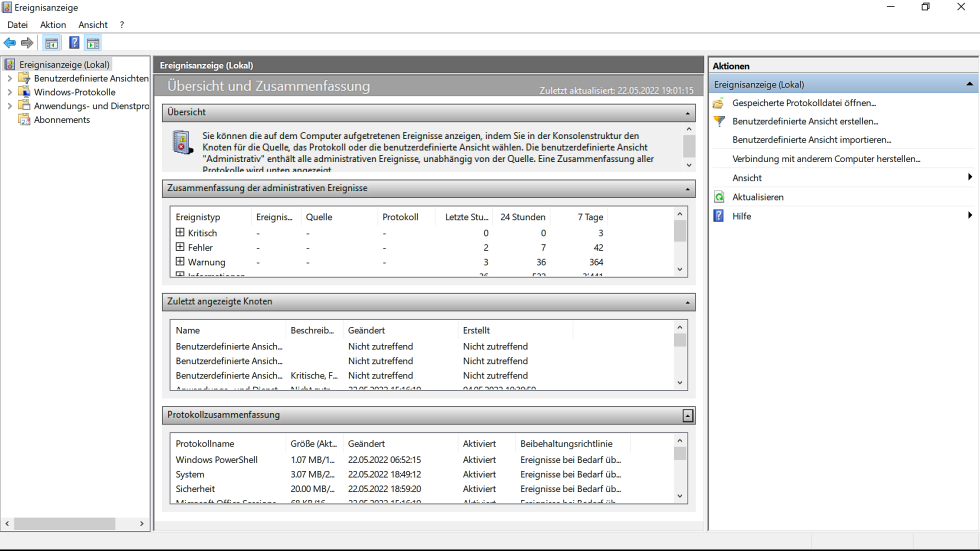
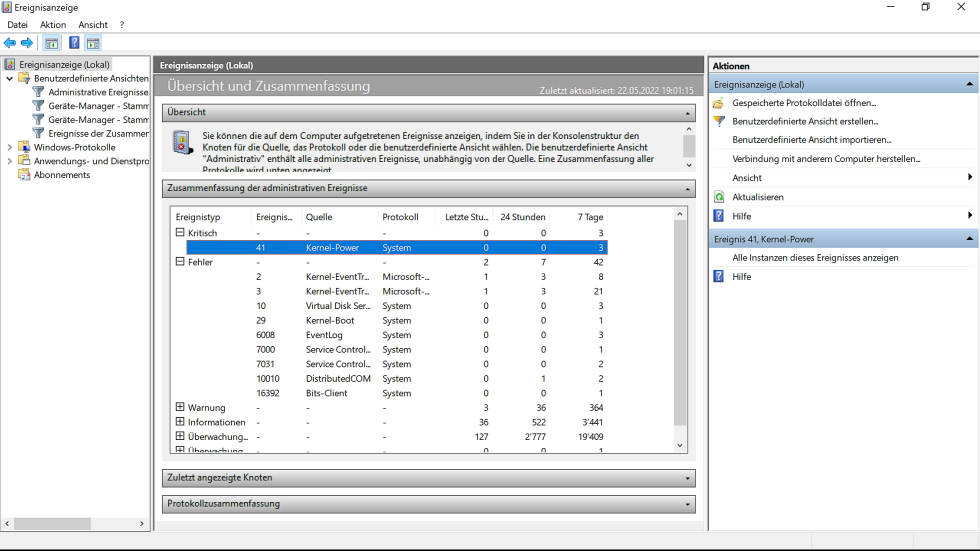
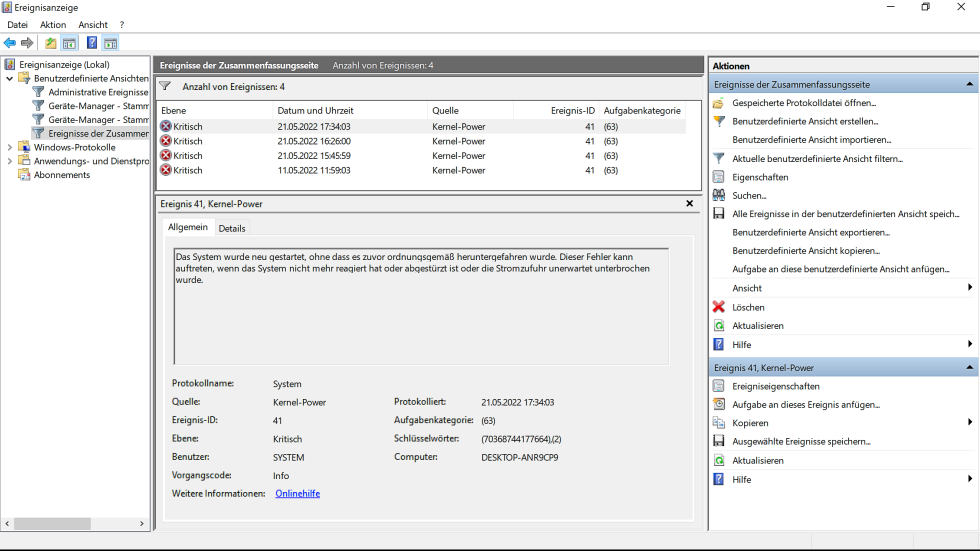
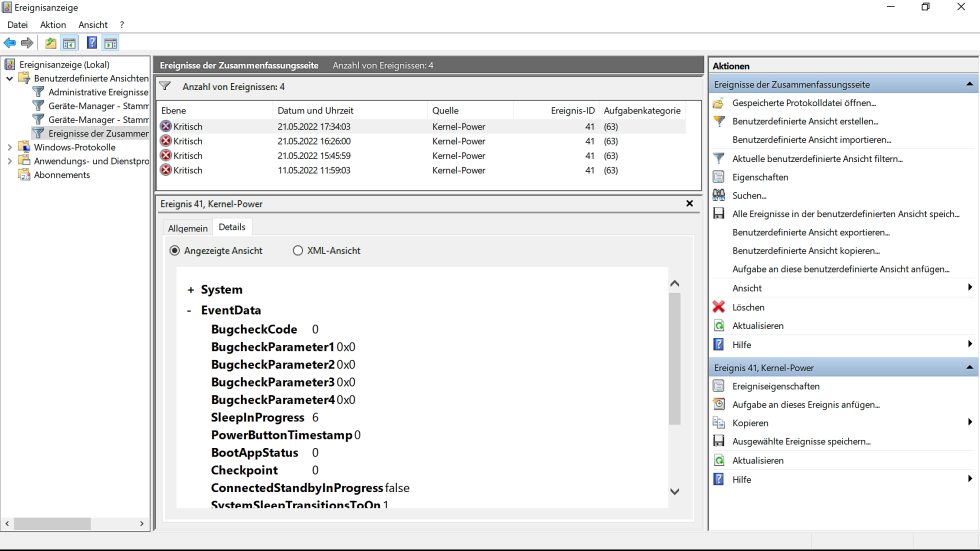
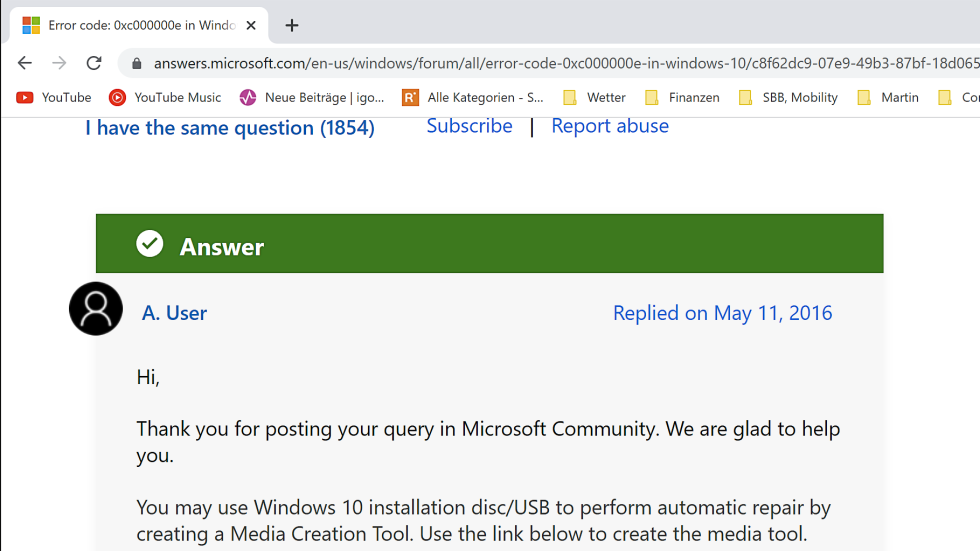


















49 Antworten
Kommentar
Lade neue Kommentare
Urgestein
Urgestein
Urgestein
1
Neuling
1
Urgestein
Mitglied
Urgestein
Neuling
Urgestein
Mitglied
Urgestein
Urgestein
Urgestein
Urgestein
Neuling
Alle Kommentare lesen unter igor´sLAB Community →